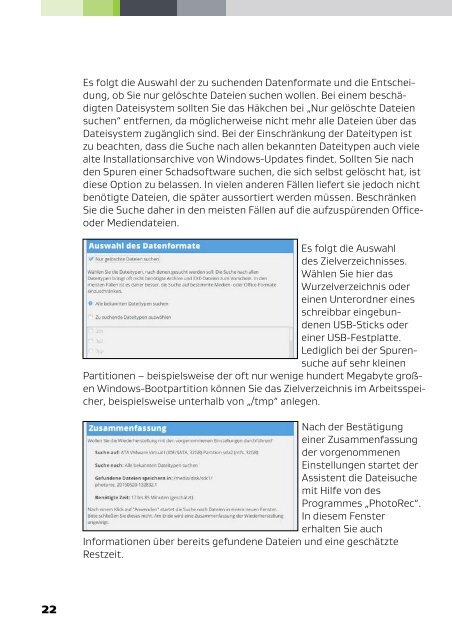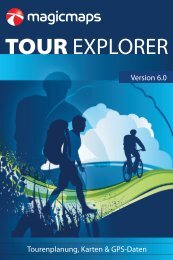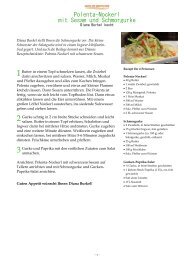CDI-Handbuch
Sie wollen auch ein ePaper? Erhöhen Sie die Reichweite Ihrer Titel.
YUMPU macht aus Druck-PDFs automatisch weboptimierte ePaper, die Google liebt.
Es folgt die Auswahl der zu suchenden Datenformate und die Entscheidung,<br />
ob Sie nur gelöschte Dateien suchen wollen. Bei einem beschädigten<br />
Dateisystem sollten Sie das Häkchen bei „Nur gelöschte Dateien<br />
suchen“ entfernen, da möglicherweise nicht mehr alle Dateien über das<br />
Dateisystem zugänglich sind. Bei der Einschränkung der Dateitypen ist<br />
zu beachten, dass die Suche nach allen bekannten Dateitypen auch viele<br />
alte Installationsarchive von Windows-Updates findet. Sollten Sie nach<br />
den Spuren einer Schadsoftware suchen, die sich selbst gelöscht hat, ist<br />
diese Option zu belassen. In vielen anderen Fällen liefert sie jedoch nicht<br />
benötigte Dateien, die später aussortiert werden müssen. Beschränken<br />
Sie die Suche daher in den meisten Fällen auf die aufzuspürenden Officeoder<br />
Mediendateien.<br />
Es folgt die Auswahl<br />
des Zielverzeichnisses.<br />
Wählen Sie hier das<br />
Wurzelverzeichnis oder<br />
einen Unterordner eines<br />
schreibbar eingebundenen<br />
USB-Sticks oder<br />
einer USB-Festplatte.<br />
Lediglich bei der Spurensuche<br />
auf sehr kleinen<br />
Partitionen – beispielsweise der oft nur wenige hundert Megabyte großen<br />
Windows-Bootpartition können Sie das Zielverzeichnis im Arbeitsspeicher,<br />
beispielsweise unterhalb von „/tmp“ anlegen.<br />
Nach der Bestätigung<br />
einer Zusammenfassung<br />
der vorgenommenen<br />
Einstellungen startet der<br />
Assistent die Dateisuche<br />
mit Hilfe von des<br />
Programmes „PhotoRec“.<br />
In diesem Fenster<br />
erhalten Sie auch<br />
Informationen über bereits gefundene Dateien und eine geschätzte<br />
Restzeit.<br />
22